Corrección de distorsión trapezoidal (keystone), Ajuste automático de una imagen rgb, Corrección automática de distorsión trapezoidal – Casio XJ-A130V Operaciones básicas User Manual
Page 23
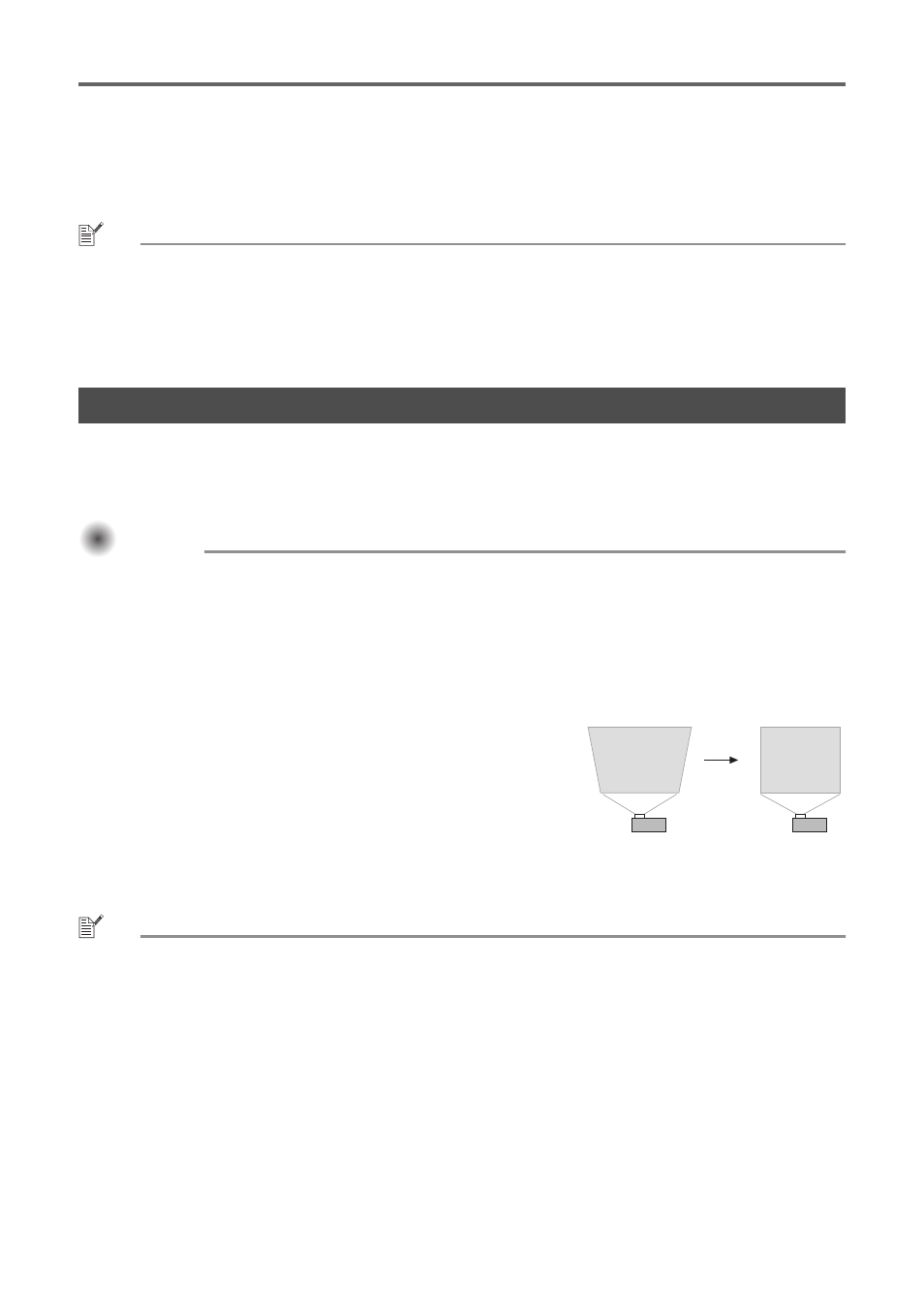
Principios básicos del proyector
S-22
Ajuste automático de una imagen RGB
El proyector ajusta automáticamente la posición vertical y horizontal, frecuencia y fase siempre que se
empiece a proyectar una señal RGB (tras la selección de una fuente de entrada, encendido del
proyector, etc.). También se puede ejecutar una operación de ajuste automático presionando la tecla
[AUTO] cuando la fuente de entrada es RGB.
NOTA
Cuando desee deshabilitar el ajuste automático y mantener los ajustes manuales, puede seleccionar
“Desact.” en “Ajustes de opción 1 Ajuste automático” en el menú de configuración.
La imagen proyectada puede distorsionarse mientras se está realizando una operación de ajuste
automático.
Si la imagen no es nítida luego de la operación de ajuste automático, puede usar el menú para ajustar
los elementos manualmente.
Cuando el proyector se encuentra inclinado formando un ángulo con la pantalla de proyección, la imagen
proyectada puede tener longitudes diferentes en los bordes superior e inferior. Este fenómeno es lo que
se conoce como “efecto Keystone”. Este proyector viene con funciones para una corrección automática
o manual del efecto keystone, lo cual proporciona una imagen proyectada regularmente formada.
¡Importante!
¡Importante!
¡Importante!
La corrección trapezoidal puede ocasionar que la imagen corregida sea más pequeña que la
imagen original (sin corregir), o que aparezca distorsionada. Si la imagen proyectada es difícil
de ver, trate de mover la pantalla y/o proyector de manera que queden orientados como en la
configuración mostrada en “Configuración del proyector” en la página S-14.
El proyector no realiza la corrección trapezoidal horizontal. El centro de la lente del proyector
debe estar alineado con el centro horizontal de la pantalla (página S-14).
Corrección automática de distorsión trapezoidal
Cuando se selecciona “Act.” para “Ajustes de opción 1
Corrección trapez. auto” en el menú de configuración, el proyector
detectará la orientación vertical del objeto de la imagen y ajustará
su forma automáticamente de manera que aparezca como un
rectángulo. El mensaje “Distorsión trapezoidal automática
corregida” aparece en el centro de la imagen proyectada cuando el
proyector realiza la corrección de distorsión trapezoidal automática.
El rango de corrección trapezoidal automática del proyector es de 0 a +30 grados. Si la superficie
sobre la que está proyectando se encuentra inclinada hacia abajo con respecto a la horizontal, utilice
la corrección trapezoidal manual para corregir la imagen.
NOTA
La corrección de distorsión trapezoidal automática se realiza detectando el ángulo de inclinación del
proyector. Esto significa que la superficie sobre la que está proyectando necesita estar de forma
vertical. Si la superficie sobre la que está proyectando no está vertical, utilice la corrección de
distorsión trapezoidal manual para corregir la imagen.
Para usar la corrección manual de distorsión trapezoidal
1.
Presione la tecla [KEYSTONE +] o [KEYSTONE –].
Esto hace que la pantalla de corrección de distorsión trapezoidal aparezca sobre la imagen
proyectada.
2.
Utilice las teclas [KEYSTONE +] y [KEYSTONE –] para corregir la distorsión trapezoidal.
Es posible corregir la distorsión trapezoidal dentro de ±30°.
3.
Para cerrar la pantalla de configuración, presione la tecla [ESC].
Corrección de distorsión trapezoidal (KEYSTONE)
- XJ-A135V Operaciones básicas XJ-A140V Operaciones básicas XJ-A145V Operaciones básicas XJ-A150V Operaciones básicas XJ-A155V Operaciones básicas XJ-A230V Operaciones básicas XJ-A235V Operaciones básicas XJ-A240V Operaciones básicas XJ-A245V Operaciones básicas XJ-A250V Operaciones básicas XJ-A255V Operaciones básicas XJ-A130 Operaciones básicas XJ-A135 Operaciones básicas XJ-A140 Operaciones básicas XJ-A145 Operaciones básicas XJ-A230 Operaciones básicas XJ-A235 Operaciones básicas XJ-A240 Operaciones básicas XJ-A245 Operaciones básicas
